- 신규 사용자 가이드
- 소식 및 공지 사항
- 릴리스 노트
- 공용 이미지 릴리스 노트
- 공지
- CentOS 8 유지보수 종료 공지
- SUSE 프로 버전 이미지 지원 중단 공지
- 여러 가용존의 CVM 가격 인하 공지
- OrcaTerm 프록시 IP 주소 변경 공지
- 실리콘밸리 리전 표준형 S3의 가격 변동에 대한 공지
- Tencent Cloud 미러 상시 허점 복구 정책 공지
- Ubuntu10.04 미러 이미지 비활성화 및 인벤토리 소프트웨어 소스 구성에 관한 공지
- Ubuntu14.04에서 Tomcat 작동 불가 솔루션에 대해
- Windows CVM Virtio 랜카드 드라이브를 업그레이드할데 대한 공지
- 보안 그룹 53 포트 설정 관련 공지
- Windows Server 2003 시스템 미러를 지원 불가한데 대한 공지
- Windows Server 2008 R2 기업용 SP1 64비트 시스템 이미지 지원 중단에 관한 공지
- 제품 소개
- 구매 가이드
- 시작하기
- 운영 가이드
- 운영 가이드 개요
- 사용 제한 개요
- 편리한 기능
- 인스턴스
- 인스턴스 생성
- 인스턴스 실행 템플릿 관리
- 일괄 연속 이름 생성 혹은 특정 스트링 패턴으로 이름 생성
- Linux 인스턴스 로그인
- Windows 인스턴스 로그인
- 사양 조절
- 정보 보기
- 인스턴스 명칭 변경
- 인스턴스 비밀번호 재설정
- 인스턴스IP주소 관리
- 인스턴스 서브넷 변경
- 보안 그룹 변경
- 종량제 인스턴스를 정액 과금제로 변경
- 인스턴스 검색
- 인스턴스 출력
- 인스턴스 스타트업
- 인스턴스 셧다운
- 인스턴스 재시작
- 인스턴스 최대 절전 모드
- 시스템 재설치
- Tencent Cloud Automation Tools 사용하기
- 인스턴스 폐기/반환
- 인스턴스 폐기 방지 활성화
- 인스턴스 회수 또는 복구
- 스팟 인스턴스 관리
- 스팟 인스턴스 회수 상태 조회
- 종량제 인스턴스 종료 시 미과금
- 인스턴스 역할 관리
- 예약 인스턴스
- 미러
- 서비스 마이그레이션
- 유지 보수 작업
- Cloud Block Storage
- 네트워크
- 보안
- 태그
- 모니터링 및 알람
- 콘솔 예시
- 모범 사례
- CVM 모범 사례
- CVM 유형 모범 사례
- 웹사이트 구축 방법
- 환경 구축
- 웹 사이트 구축
- 애플리케이션 구축
- 시각화 인터페이스 구축
- 데이터 백업
- CVM에 로컬 파일 업로드
- 기타 시나리오 관련 작업
- CVM의 내부 네트워크를 통한 COS 액세스
- Linux 인스턴스 데이터 복구
- Windows 인스턴스 디스크 용량 관리
- Linux 인스턴스에서 수동으로 커널 변경
- CVM에서 Windows 기반 AD 도메인 설정
- 네트워크 성능 테스트
- 네트워크 처리량 성능 테스트
- Linux 시스템에서 USB/IP를 사용하여 USB 장치 원격 공유
- Windows 시스템에서 RemoteFx를 사용하여 USB 장치 리디렉션
- AVX512를 통한 CVM에서의 AI 애플리케이션 가속
- Tencent SGX 보안 컴퓨팅 환경 구축
- M6p 인스턴스 영구 메모리 설정
- 유지보수 가이드
- 장애처리
- 인스턴스 관련 장애
- CVM에 로그인할 수 없는 문제 처리 방법
- Windows 인스턴스 관련
- Windows 인스턴스 로그인 불가
- Windows 인스턴스: 신분 인증 오류가 발생할 경우
- CVM 암호 재설정 실패 또는 유효하지 않을 경우
- Windows 인스턴스: 원격 데스크탑 서비스에 로그인 권한이 없을 경우
- Windows 인스턴스: 네트워크 등급 신분 인증이 필요한 경우
- Windows 인스턴스: Mac 원격 로그인에 이상이 발생할 경우
- Windows 인스턴스: CPU 혹은 메모리 점유율이 높아 로그인할 수 없을 경우
- Windows 인스턴스: 원격 데스크탑에서 원격 컴퓨터를 연결할 수 없을 경우
- Windows 인스턴스: 자격 증명이 작동하지 않았습니다.
- Windows 인스턴스: 포트 문제로 원격 로그인을 할 수 없을 경우
- Linux 인스턴스 로그인 관련 문제
- Linux 인스턴스에 로그인할 수 없을 경우
- SSH 방식으로 Linux 인스턴스에 로그인할 수 없을 경우
- Linux 인스턴스: CPU 혹은 메모리 점유율이 높아 로그인 할 수 없을 경우
- Linux 인스턴스: 포트 문제로 로그인을 할 수 없는 경우
- Linux 인스턴스:VNC 로그인 오류 알림 Module is unknown
- Linux 인스턴스:VNC 로그인 오류 알림 Account locked due to XXX failed logins
- Linux 인스턴스:VNC 로그인 시 정확한 비밀번호 입력 후 응답 없음
- Linux 인스턴스:VNC 또는 SSH 로그인 오류 알림 Permission denied
- Linux 인스턴스:/etc/fstab 구성 오류로 인한 로그인 실패
- Linux 인스턴스:sshd 구성 파일 권한 문제
- Linux 인스턴스:/etc/profile 무한 루프 호출 문제
- 서버가 격리되어 로그인할 수 없을 경우
- 높은 대역폭 점유율로 로그인할 수 없을 경우
- 보안 그룹 설정으로 인하여 원격 연결이 안 될 경우
- VNC 및 복구 모드를 통한 Linux 인스턴스 문제 해결
- CVM 종료 및 재시작 실패
- Network Namespace 생성 불가
- 커널 및 IO 관련 문제
- 시스템 bin 또는 lib 소프트 링크 누락
- CVM 바이러스 침입 의심
- 파일 생성 no space left on device 오류
- Linux 인스턴스 메모리 관련 장애
- 네트워크 관련 장애
- 인스턴스 관련 장애
- API 참조
- History
- Introduction
- API Category
- Making API Requests
- Region APIs
- Instance APIs
- DescribeInstances
- DescribeInstanceFamilyConfigs
- DescribeZoneInstanceConfigInfos
- DescribeInstanceTypeConfigs
- DescribeInstancesOperationLimit
- DescribeInstanceVncUrl
- InquiryPriceRunInstances
- InquiryPriceResetInstance
- InquiryPriceResetInstancesType
- InquiryPriceResizeInstanceDisks
- RunInstances
- StartInstances
- RebootInstances
- StopInstances
- ResetInstance
- TerminateInstances
- ResetInstancesType
- ResizeInstanceDisks
- ResetInstancesPassword
- ModifyInstancesAttribute
- ModifyInstancesProject
- InquirePricePurchaseReservedInstancesOffering
- DescribeReservedInstancesConfigInfos
- DescribeInstancesStatus
- PurchaseReservedInstancesOffering
- Cloud Hosting Cluster APIs
- Placement Group APIs
- Image APIs
- Key APIs
- Security Group APIs
- Network APIs
- Instance Launch Template APIs
- Data Types
- Error Codes
- FAQs
- 용어집
- 신규 사용자 가이드
- 소식 및 공지 사항
- 릴리스 노트
- 공용 이미지 릴리스 노트
- 공지
- CentOS 8 유지보수 종료 공지
- SUSE 프로 버전 이미지 지원 중단 공지
- 여러 가용존의 CVM 가격 인하 공지
- OrcaTerm 프록시 IP 주소 변경 공지
- 실리콘밸리 리전 표준형 S3의 가격 변동에 대한 공지
- Tencent Cloud 미러 상시 허점 복구 정책 공지
- Ubuntu10.04 미러 이미지 비활성화 및 인벤토리 소프트웨어 소스 구성에 관한 공지
- Ubuntu14.04에서 Tomcat 작동 불가 솔루션에 대해
- Windows CVM Virtio 랜카드 드라이브를 업그레이드할데 대한 공지
- 보안 그룹 53 포트 설정 관련 공지
- Windows Server 2003 시스템 미러를 지원 불가한데 대한 공지
- Windows Server 2008 R2 기업용 SP1 64비트 시스템 이미지 지원 중단에 관한 공지
- 제품 소개
- 구매 가이드
- 시작하기
- 운영 가이드
- 운영 가이드 개요
- 사용 제한 개요
- 편리한 기능
- 인스턴스
- 인스턴스 생성
- 인스턴스 실행 템플릿 관리
- 일괄 연속 이름 생성 혹은 특정 스트링 패턴으로 이름 생성
- Linux 인스턴스 로그인
- Windows 인스턴스 로그인
- 사양 조절
- 정보 보기
- 인스턴스 명칭 변경
- 인스턴스 비밀번호 재설정
- 인스턴스IP주소 관리
- 인스턴스 서브넷 변경
- 보안 그룹 변경
- 종량제 인스턴스를 정액 과금제로 변경
- 인스턴스 검색
- 인스턴스 출력
- 인스턴스 스타트업
- 인스턴스 셧다운
- 인스턴스 재시작
- 인스턴스 최대 절전 모드
- 시스템 재설치
- Tencent Cloud Automation Tools 사용하기
- 인스턴스 폐기/반환
- 인스턴스 폐기 방지 활성화
- 인스턴스 회수 또는 복구
- 스팟 인스턴스 관리
- 스팟 인스턴스 회수 상태 조회
- 종량제 인스턴스 종료 시 미과금
- 인스턴스 역할 관리
- 예약 인스턴스
- 미러
- 서비스 마이그레이션
- 유지 보수 작업
- Cloud Block Storage
- 네트워크
- 보안
- 태그
- 모니터링 및 알람
- 콘솔 예시
- 모범 사례
- CVM 모범 사례
- CVM 유형 모범 사례
- 웹사이트 구축 방법
- 환경 구축
- 웹 사이트 구축
- 애플리케이션 구축
- 시각화 인터페이스 구축
- 데이터 백업
- CVM에 로컬 파일 업로드
- 기타 시나리오 관련 작업
- CVM의 내부 네트워크를 통한 COS 액세스
- Linux 인스턴스 데이터 복구
- Windows 인스턴스 디스크 용량 관리
- Linux 인스턴스에서 수동으로 커널 변경
- CVM에서 Windows 기반 AD 도메인 설정
- 네트워크 성능 테스트
- 네트워크 처리량 성능 테스트
- Linux 시스템에서 USB/IP를 사용하여 USB 장치 원격 공유
- Windows 시스템에서 RemoteFx를 사용하여 USB 장치 리디렉션
- AVX512를 통한 CVM에서의 AI 애플리케이션 가속
- Tencent SGX 보안 컴퓨팅 환경 구축
- M6p 인스턴스 영구 메모리 설정
- 유지보수 가이드
- 장애처리
- 인스턴스 관련 장애
- CVM에 로그인할 수 없는 문제 처리 방법
- Windows 인스턴스 관련
- Windows 인스턴스 로그인 불가
- Windows 인스턴스: 신분 인증 오류가 발생할 경우
- CVM 암호 재설정 실패 또는 유효하지 않을 경우
- Windows 인스턴스: 원격 데스크탑 서비스에 로그인 권한이 없을 경우
- Windows 인스턴스: 네트워크 등급 신분 인증이 필요한 경우
- Windows 인스턴스: Mac 원격 로그인에 이상이 발생할 경우
- Windows 인스턴스: CPU 혹은 메모리 점유율이 높아 로그인할 수 없을 경우
- Windows 인스턴스: 원격 데스크탑에서 원격 컴퓨터를 연결할 수 없을 경우
- Windows 인스턴스: 자격 증명이 작동하지 않았습니다.
- Windows 인스턴스: 포트 문제로 원격 로그인을 할 수 없을 경우
- Linux 인스턴스 로그인 관련 문제
- Linux 인스턴스에 로그인할 수 없을 경우
- SSH 방식으로 Linux 인스턴스에 로그인할 수 없을 경우
- Linux 인스턴스: CPU 혹은 메모리 점유율이 높아 로그인 할 수 없을 경우
- Linux 인스턴스: 포트 문제로 로그인을 할 수 없는 경우
- Linux 인스턴스:VNC 로그인 오류 알림 Module is unknown
- Linux 인스턴스:VNC 로그인 오류 알림 Account locked due to XXX failed logins
- Linux 인스턴스:VNC 로그인 시 정확한 비밀번호 입력 후 응답 없음
- Linux 인스턴스:VNC 또는 SSH 로그인 오류 알림 Permission denied
- Linux 인스턴스:/etc/fstab 구성 오류로 인한 로그인 실패
- Linux 인스턴스:sshd 구성 파일 권한 문제
- Linux 인스턴스:/etc/profile 무한 루프 호출 문제
- 서버가 격리되어 로그인할 수 없을 경우
- 높은 대역폭 점유율로 로그인할 수 없을 경우
- 보안 그룹 설정으로 인하여 원격 연결이 안 될 경우
- VNC 및 복구 모드를 통한 Linux 인스턴스 문제 해결
- CVM 종료 및 재시작 실패
- Network Namespace 생성 불가
- 커널 및 IO 관련 문제
- 시스템 bin 또는 lib 소프트 링크 누락
- CVM 바이러스 침입 의심
- 파일 생성 no space left on device 오류
- Linux 인스턴스 메모리 관련 장애
- 네트워크 관련 장애
- 인스턴스 관련 장애
- API 참조
- History
- Introduction
- API Category
- Making API Requests
- Region APIs
- Instance APIs
- DescribeInstances
- DescribeInstanceFamilyConfigs
- DescribeZoneInstanceConfigInfos
- DescribeInstanceTypeConfigs
- DescribeInstancesOperationLimit
- DescribeInstanceVncUrl
- InquiryPriceRunInstances
- InquiryPriceResetInstance
- InquiryPriceResetInstancesType
- InquiryPriceResizeInstanceDisks
- RunInstances
- StartInstances
- RebootInstances
- StopInstances
- ResetInstance
- TerminateInstances
- ResetInstancesType
- ResizeInstanceDisks
- ResetInstancesPassword
- ModifyInstancesAttribute
- ModifyInstancesProject
- InquirePricePurchaseReservedInstancesOffering
- DescribeReservedInstancesConfigInfos
- DescribeInstancesStatus
- PurchaseReservedInstancesOffering
- Cloud Hosting Cluster APIs
- Placement Group APIs
- Image APIs
- Key APIs
- Security Group APIs
- Network APIs
- Instance Launch Template APIs
- Data Types
- Error Codes
- FAQs
- 용어집
작업 시나리오
LNMP 환경은 Linux 시스템에서 Nginx + MySQL + PHP 웹 사이트 서버 아키텍처를 나타냅니다. 본 문서는 openSUSE 42.3의 LNMP 환경 설정에 대해 설명합니다.
본 문서에는 소프트웨어 설치 내용이 있습니다. 소프트웨어 설치 방법을 숙지하시기 바랍니다. openSUSE 환경에서 zypper를 통한 소프트웨어 설치를 참조하십시오.
LNMP 구성 및 사용 버전 설명
- Linux: Linux 시리즈, 본문에서는 openSUSE42.3을 사용합니다.
- Nginx: Web 서버 프로그램은 Web 프로그램을 분석하며, Nginx1.14.2를 사용합니다.
- MySQL: 데이터베이스 관리 시스템으로 MySQL5.6.43을 사용합니다.
- PHP: Web 서버에서 웹 페이지를 생성하는 프로그램은 PHP7.0.7을 사용합니다.
작업 순서
미러 이미지 소스 구성
- 클라우드 서버에 로그인하십시오.
- 다음 커맨드를 실행하여 미러 이지미를 추가하십시오.
zypper ar https://mirrors.cloud.tencent.com/opensuse/distribution/leap/42.3/repo/oss suseOss zypper ar https://mirrors.cloud.tencent.com/opensuse/distribution/leap/42.3/repo/non-oss suseNonOss - 다음 커맨드를 실행하여 미러 이미지 소스를 업데이트하십시오.
zypper ref
Nginx 설치 구성
다음 커맨드를 실행하여 Nginx를 설치하십시오.
zypper install -y nginx다음 커맨드를 순서대로 클릭하여 Nginx 서비스를 시작하고 재부팅 시 자동으로 서비스를 오픈하도록 설정하십시오.
systemctl start nginx systemctl enable nginx다음 커맨드를 실행하여 Nignx 구성 파일을 수정하십시오.
vim /etc/nginx/nginx.conf"i" 또는 "Insert"를 눌러 편집 모드로 전환하십시오.
server{...}를 찾고 다음 내용으로 바꾸십시오.
server { listen 80; server_name localhost; #access_log /var/log/nginx/host.access.log main; location / { root /srv/www/htdocs/; index index.php index.html index.htm; } #error_page 404 /404.html; # redirect server error pages to the static page /50x.html error_page 500 502 503 504 /50x.html; location = /50x.html { root /srv/www/htdocs/; } # pass the PHP scripts to FastCGI server listening on 127.0.0.1:9000 location ~ \.php$ { root /srv/www/htdocs/; fastcgi_pass 127.0.0.1:9000; fastcgi_index index.php; fastcgi_param SCRIPT_FILENAME $document_root$fastcgi_script_name; include fastcgi_params; } }입력이 완료되면 "Esc"를 누르고 ":wq"를 입력하여 파일을 저장하고 돌아가십시오.
다음 커맨드를 실행하여 Nginx 서비스를 재시작하십시오.
systemctl restart nginx다음 커맨드를 실행하여 새로운
index.html홈페이지를 생성하십시오.vi /srv/www/htdocs/index.html“i” 또는 “Insert”를 눌러 편집 모드로 전환하고, 다음 내용을 입력하십시오:
<p> hello world!</p>입력이 완료되면 "Esc"를 누르고 ":wq"를 입력하여 파일을 저장하고 돌아가십시오.
브라우저에서 openSUSE 클라우드 서버 인스턴스의 공용 네트워크 IP에 액세스하여 Nginx 서비스가 정상적으로 실행되고 있는지 조회하십시오.
아래 이미지와 같이 새로운 Nignx의 설치 구성이 완료되었습니다.
MySQL 설치 구성
다음 커맨드를 실행하여 MySQL을 설치하십시오.
zypper install -y mysql-community-server mysql-community-server-tools다음 커맨드를 순서대로 실행하여 MySQL 서비스를 시작하고 재부팅 시 자동으로 서비스를 오픈하도록 설정하십시오.
systemctl start mysql systemctl enable mysql다음 커맨드를 실행하여 MySQL에 최초 로그인하십시오.
MySQL에 최초 로그인하면 시스템에 비밀번호를 문의 메시지가 표시됩니다. 비밀번호 입력 작업이 진행하지 않으면 Enter를 눌러 MySQL에 이동하십시오.
mysql -u root -pMySQL에 성공적으로 이동되었습니다. 아래 이미지를 참조하십시오.
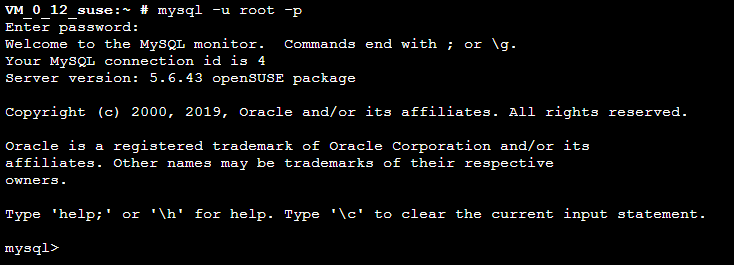
다음 커맨드를 실행하여 root 비밀번호를 수정하십시오.
update mysql.user set password = PASSWORD('새로운 비밀번호를 입력하십시오') where user='root';다음 커맨드를 실행하여 구성을 활성화하십시오.
flush privileges;다음 커맨드를 실행하여 MySQL을 종료하십시오.
\q
PHP 설치 및 구성
다음 커맨드를 실행하여 PHP를 설치하십시오.
zypper install -y php7 php7-fpm php7-mysqlNginx와 PHP-FPM의 통합
- 다음 커맨드를 순서대로 실행하여,
/etc/php7/fpm디렉터리에 이동하여 'php-fpm.conf.default' 파일을 복사하고php-fpm.conf파일로 이름을 바꾸십시오.cd /etc/php7/fpm cp php-fpm.conf.default php-fpm.conf - 다음 커맨드를 순서대로 실행하여,
/etc/php7/fpm/php-fpm.d디렉터리에 이동하여www.conf.default파일을 복사하고www.conf파일로 이름을 바꾸십시오.cd /etc/php7/fpm/php-fpm.d cp www.conf.default www.conf - 다음 커맨드를 순서대로 클릭하여 서비스를 시작하고 재부팅 시 자동으로 서비스를 오픈하도록 설정하십시오.
systemctl start php-fpm systemctl enable php-fpm
환경 구성 검증
- 다음 커맨드를 실행하여 테스트 파일 index.php를 만드십시오.
vim /srv/www/htdocs/index.php - “i” 또는 “Insert”를 눌러 편집 모드로 전환하고, 다음 내용을 입력하십시오.
<?php echo "hello new world!"; ?> - "Esc"를 누르고 ":wq"를 입력하여 파일을 저장하고 돌아가십시오.
- 브라우저에서 openSUSE 클라우드 서버의 공용 네트워크 IP에 액세스하십시오.
아래 이미지와 같이 LNMP 환경 설정이 완료되었습니다.

 예
예
 아니오
아니오
문제 해결에 도움이 되었나요?